ESXI忘记密码 重置root密码
VMWare ESXi忘记了密码,需要重置root密码,本文将重点介绍如何重置ESXi root密码。
一 图形化重置密码
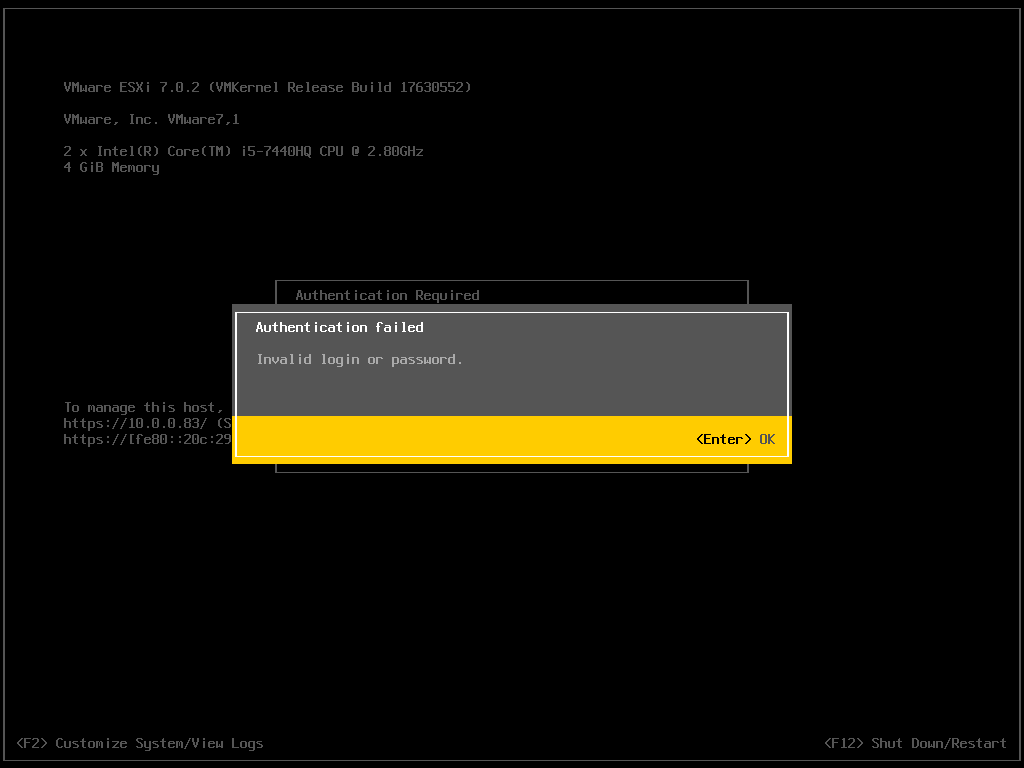
一、官方方法
官方KB说明是通过重新安装来重置root密码。
优点:目前6、7和8的版本都支持这种重置方法
缺点:ESXi主机相关的配置信息全部丢失,就剩内部的虚拟机
1、通过ESXi ISO镜像启动服务器,等待到安装界面,按 回车 键继续

2、按 F11 键继续安装
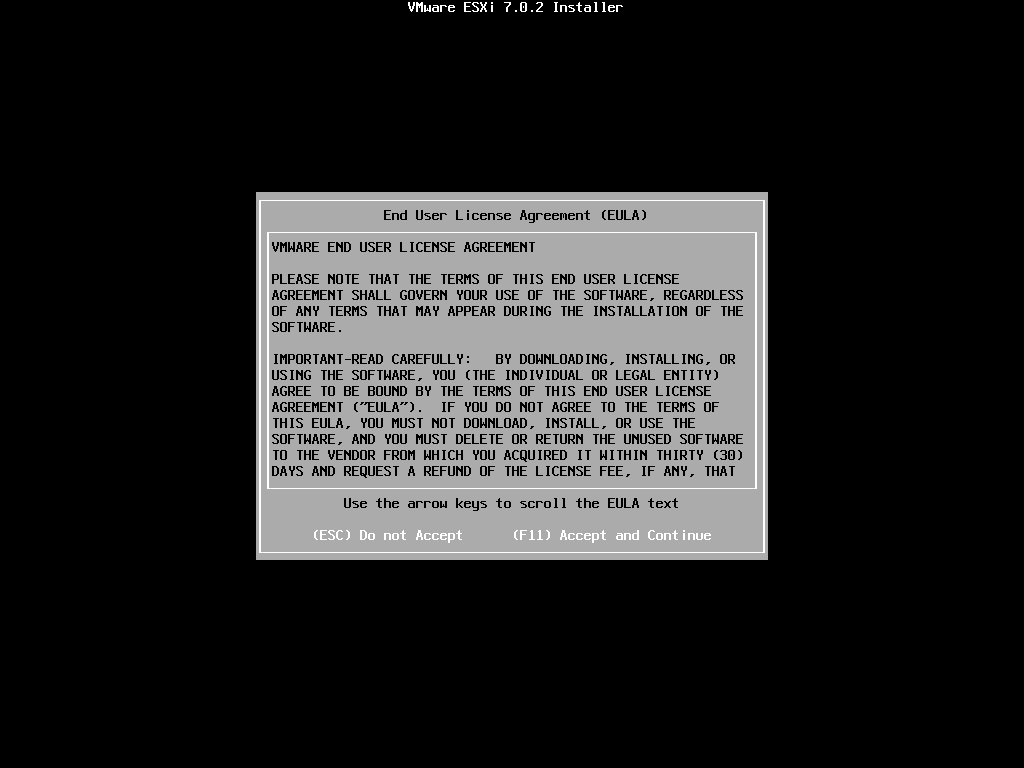
3、选择安装磁盘(需要选择以前老的ESXi安装的磁盘),选好按 回车 键继续
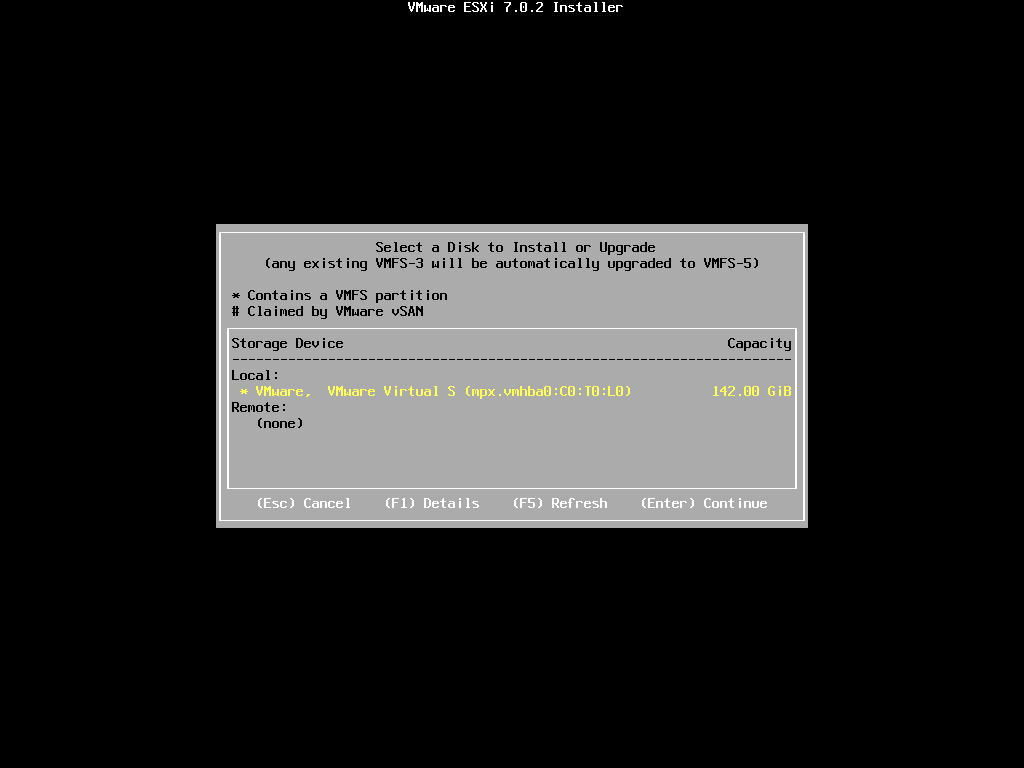
4、这步非常重要,由于是覆盖安装因此会提示“ESXi and VMFS Found”并给出三个装模式选项,这边要选择第二个模式,按 回车 键继续。
第一个升级ESXi并保留数据文件:Upgrade ESXi,preserve VMFS datastore
第二个安装ESXi并保留数据文件:Install ESXi,preserve VMFS datastore
第三个安装ESXi并覆盖数据文件:Install ESXi,overwrite VMFS datastore
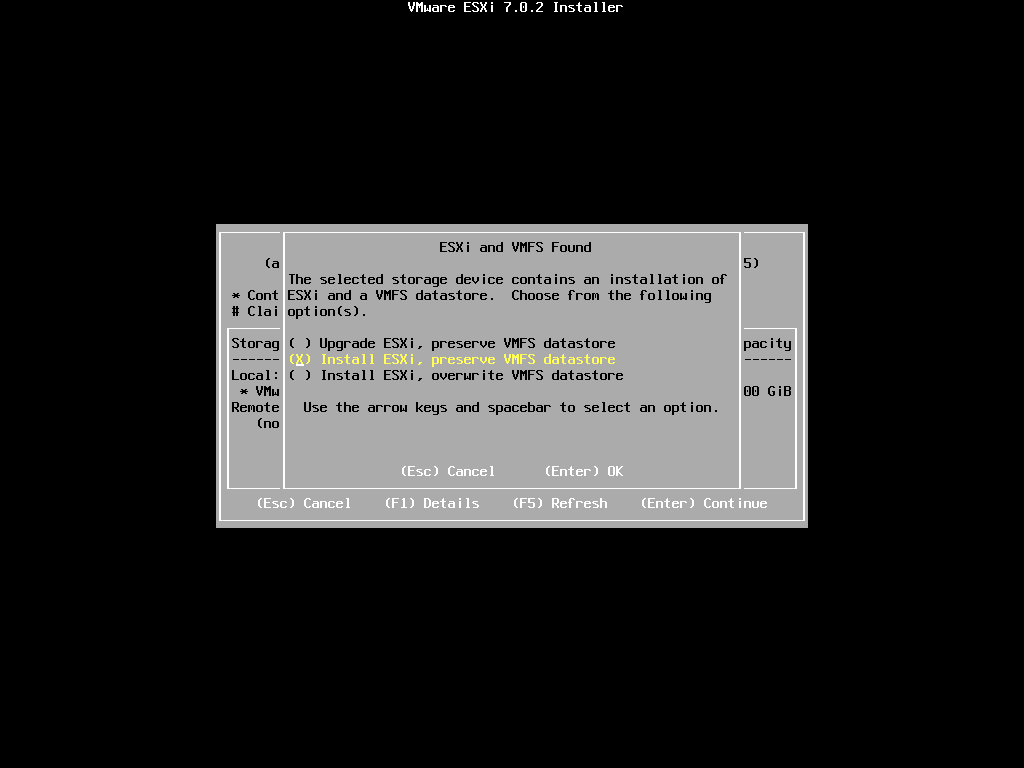
5、语言默认即可,按 回车 键继续
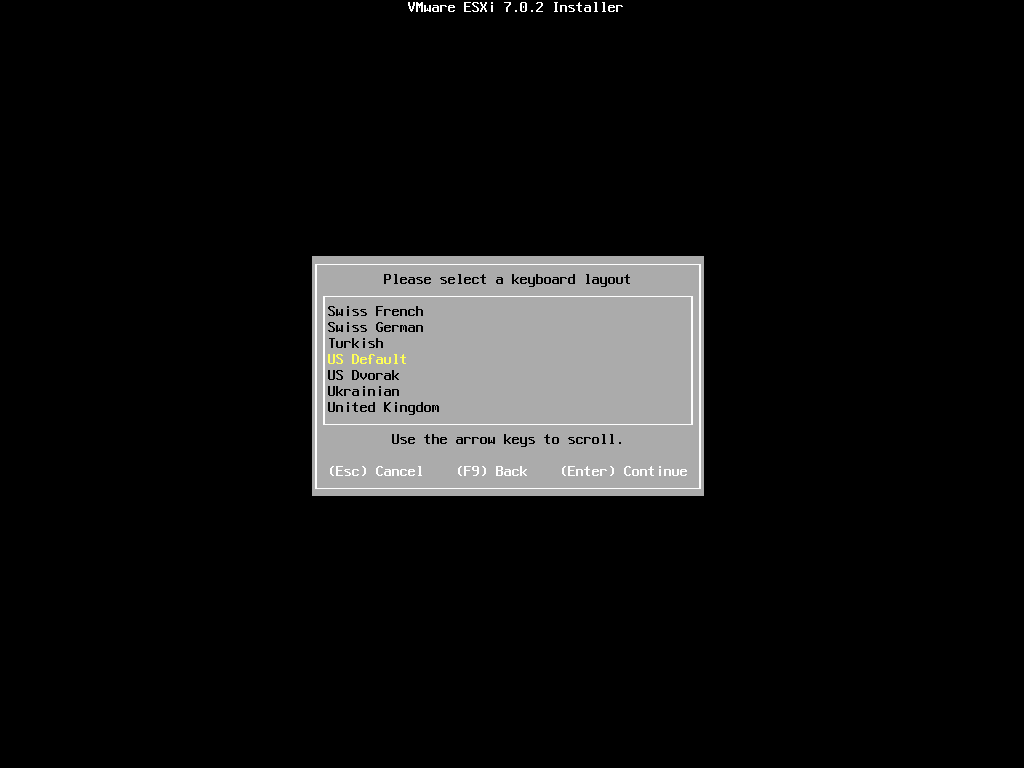
6、输入新的密码,按 回车 键继续
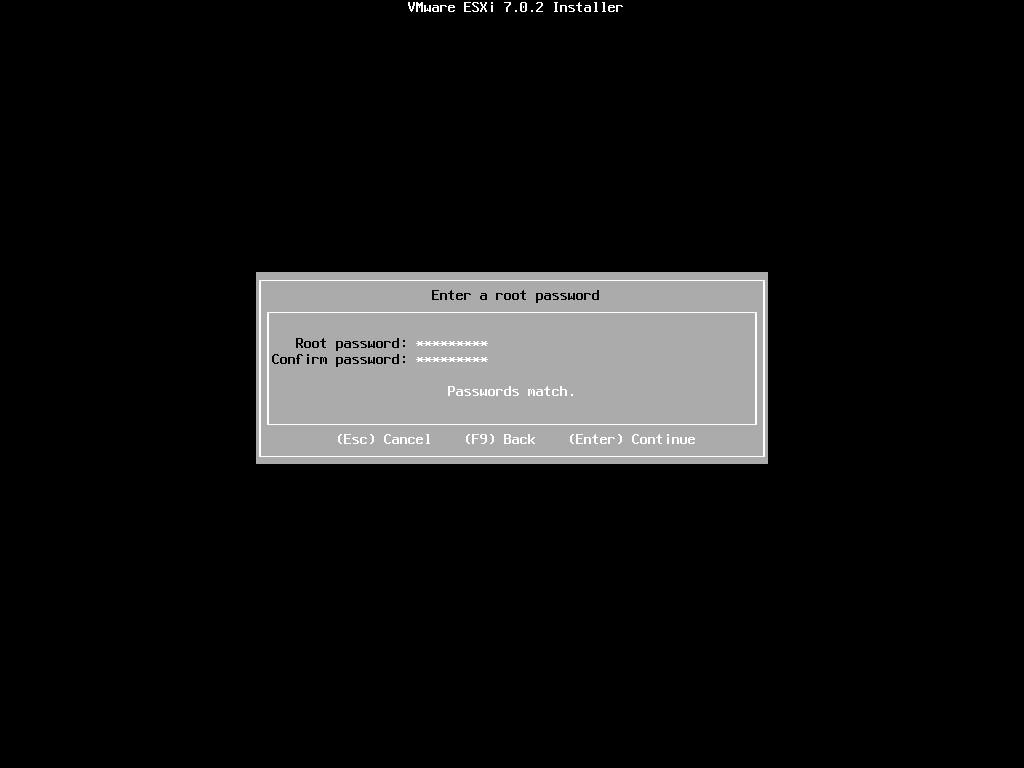
7、按 F11 键开始安装
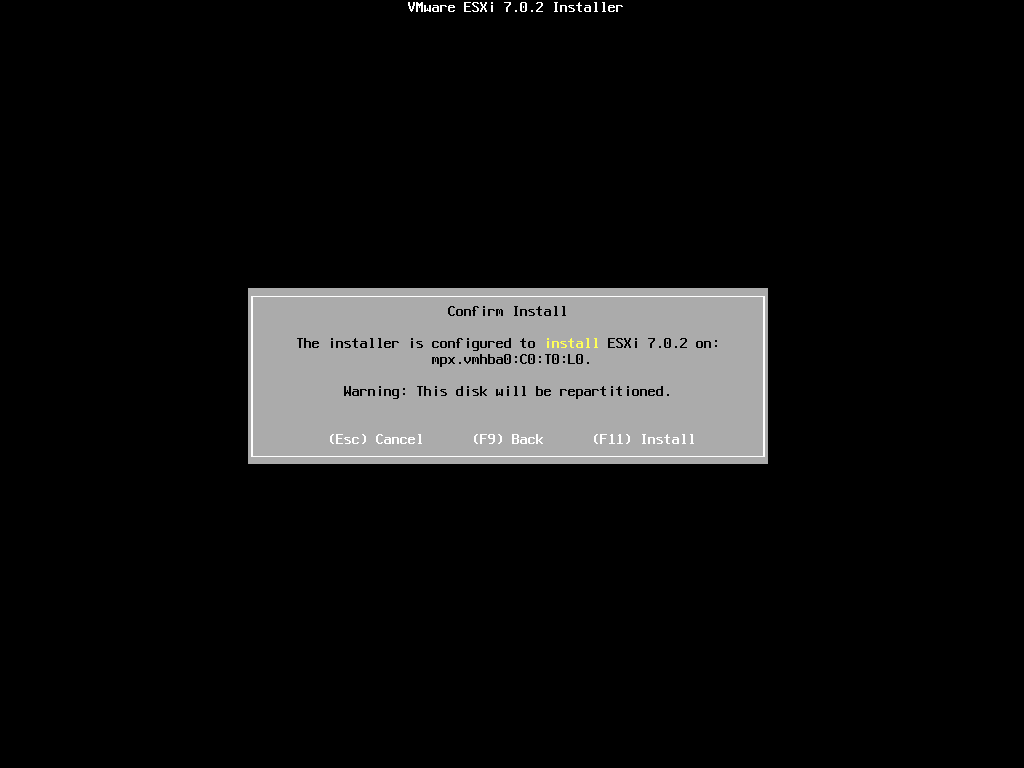
8、按 回车 键重启,重启完就是新密码了。
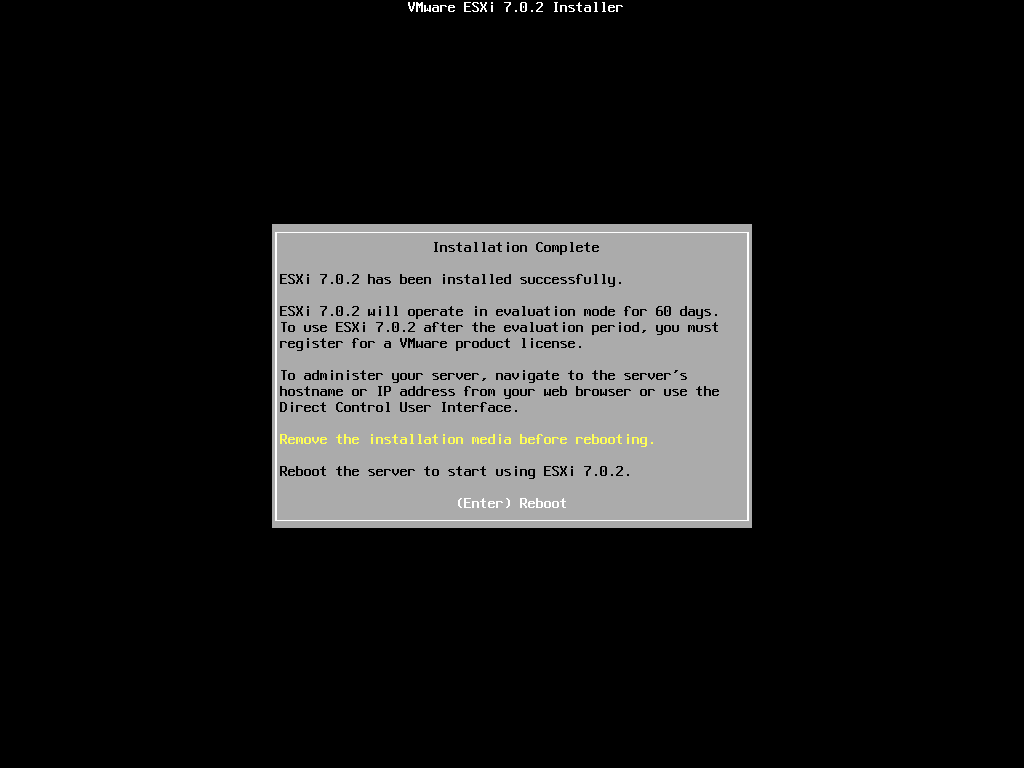
二、Linux删除root密码
优点:删除root密码,无配置丢失,只删除root密码
缺点:适用于6.7及其以下版本,7版本开始加密目前暂时无法解密。
1、找个Linux ISO镜像,我这边使用的是Linux_mint_cinnamon_64_V20.1版本。通过该ISO启动ESXi服务器,选择 Start Linux Mint 20.1 Cinnamon 64-bit
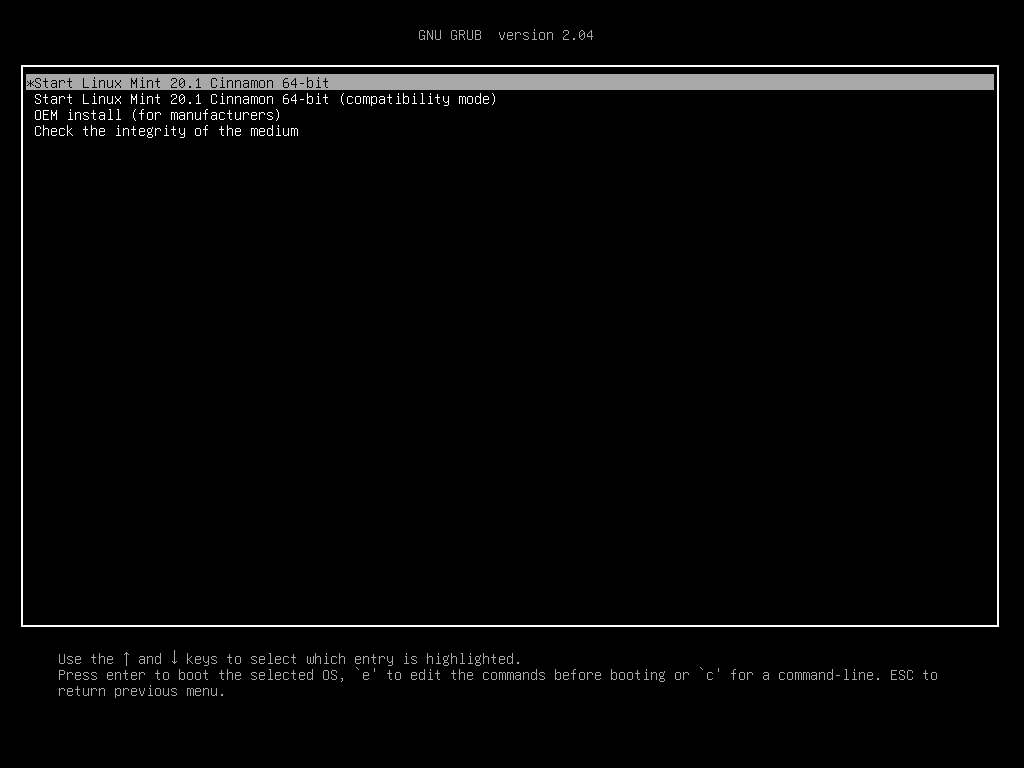
2、通过Home文件夹打开/dev/sda5,找到state.tgz并打开该压缩文件,看到local.tgz压缩文件,也打开此压缩文件找到etc/shadow文件,双击打开
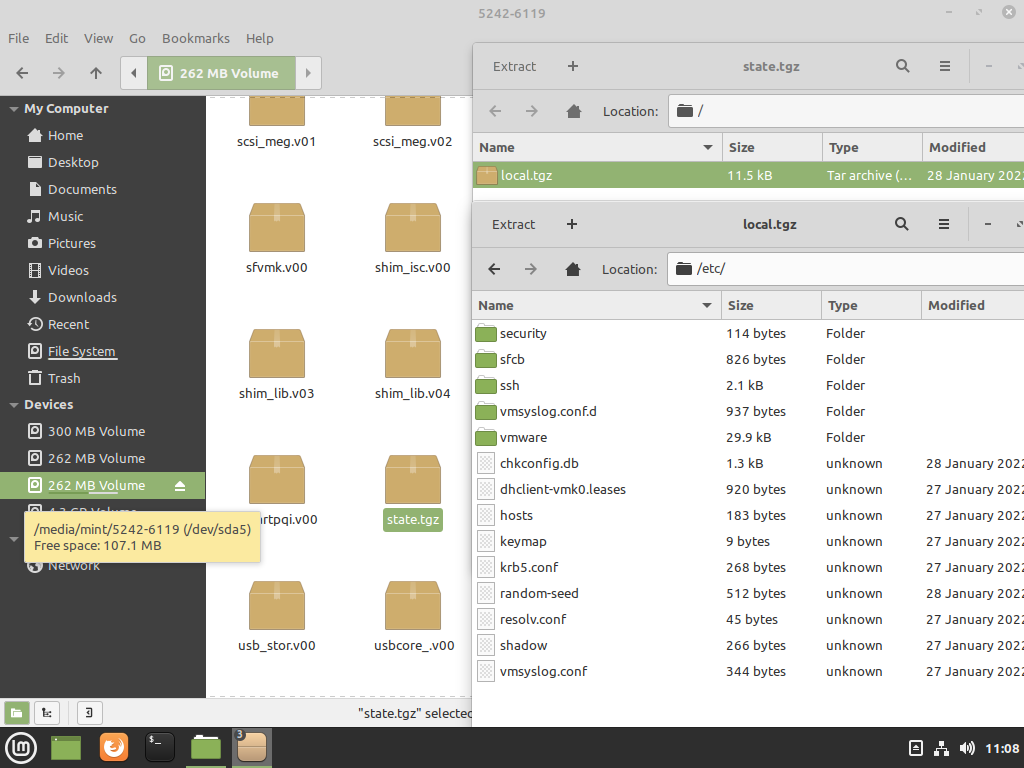
3、找到root:后面冒号之间的加密文本去掉,然后保存
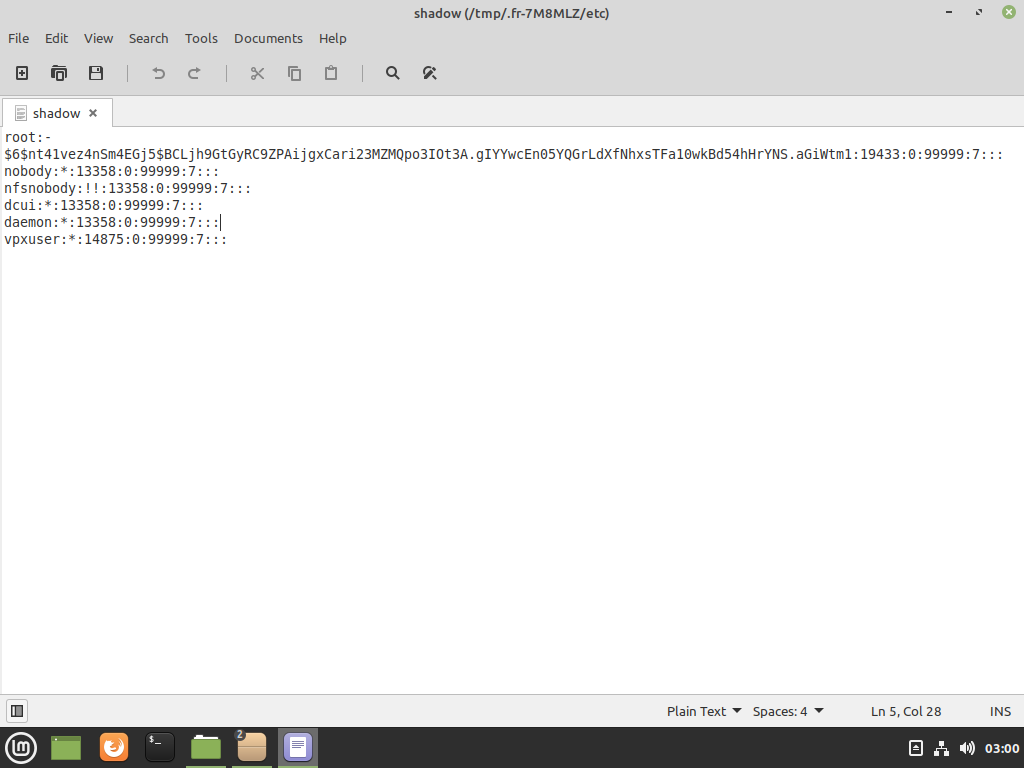
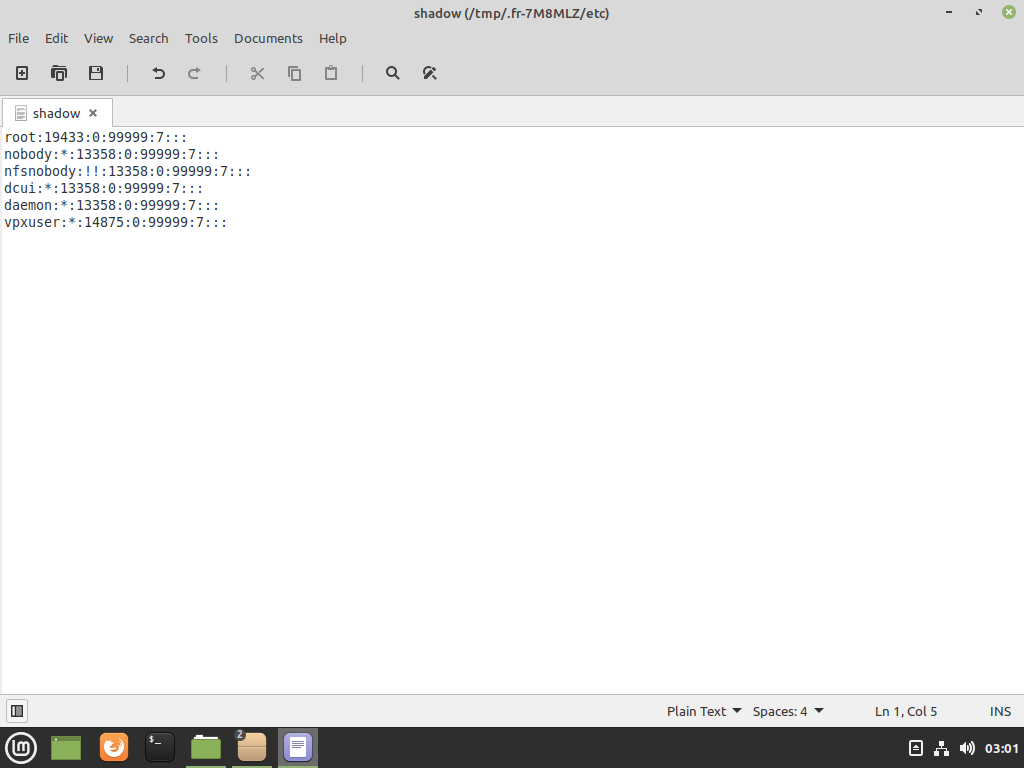
4、2次提示信息,2次都点击 Update
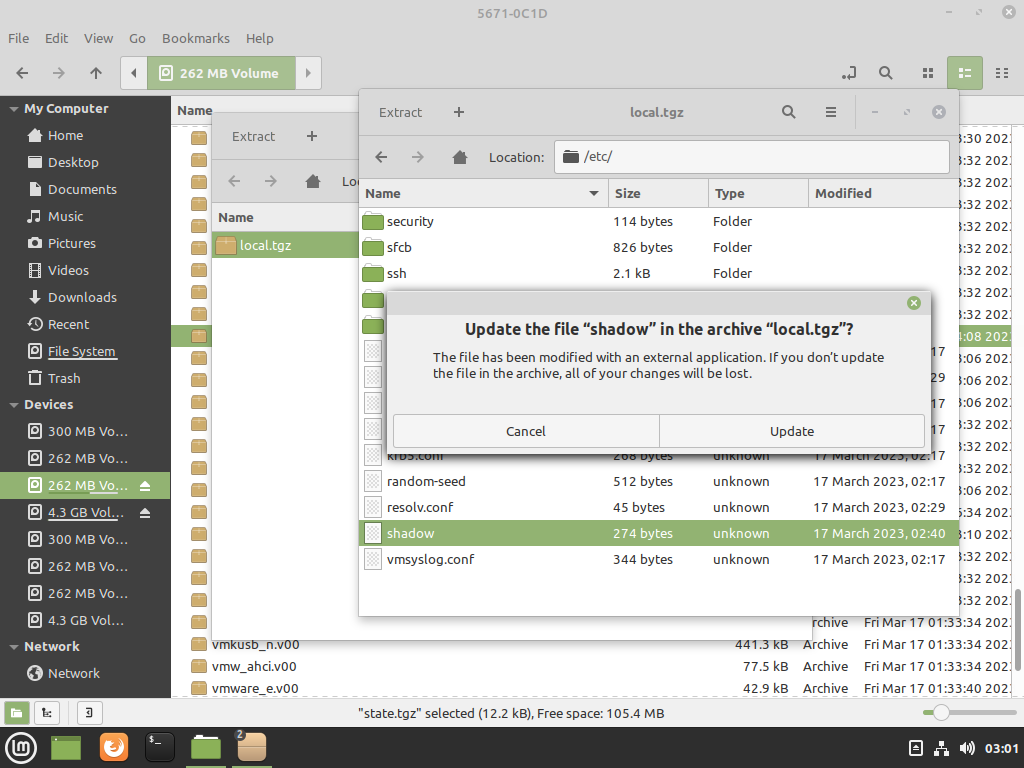
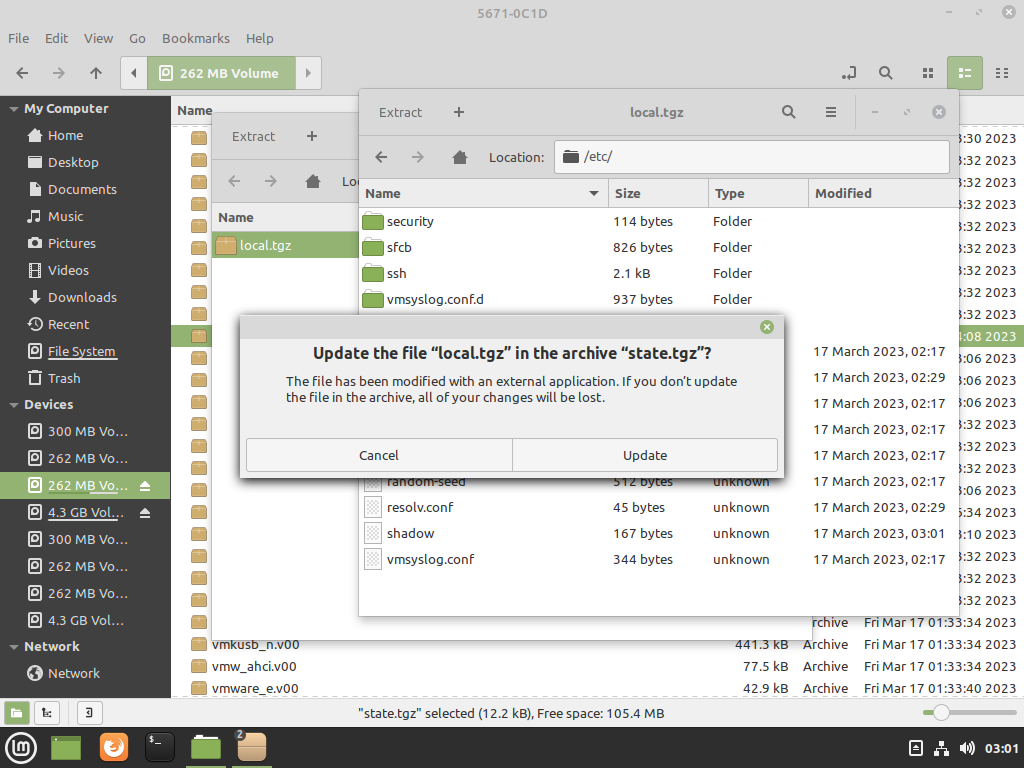
5、重启该虚拟机,这个时候账号为root,密码为空
三、清空配置重置密码
1、对于ESXi7及其以上的方法二已经失效,因为local.tgz已经加密,变成了local.tgz.ve,而且目前不知道解密方式

2、通过使用6.7不加密的state.tgz直接替换掉7的这个文件,可以正常重启,也变成了6.7的密码和配置。
二 centos救援模式命令修改
1.点击文件-打开 你的cento7.6镜像,点击启动-写入硬盘镜像,写入你的u盘,默认设置,写入完成插到服务器上。
2.开机,选择一次性u盘启动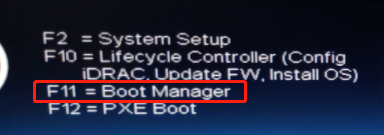

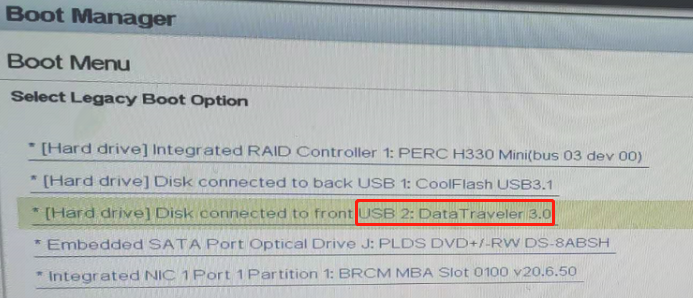
3.选择进入救援模式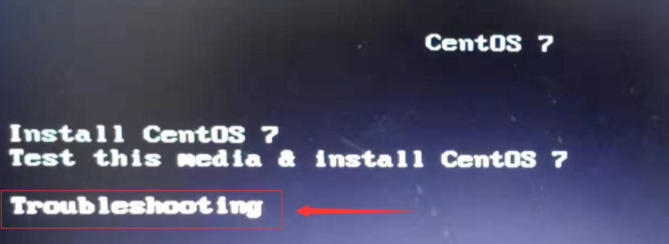
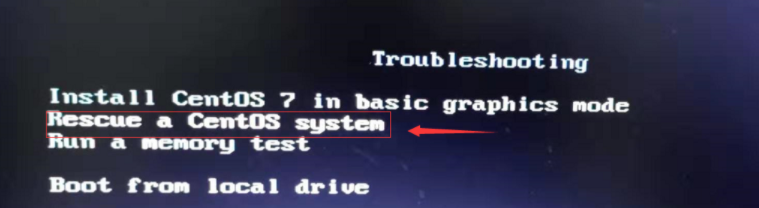
4.如果能正常进入救援模式,这一步骤忽略。
启动时出现dracut-initqueue timeout - starting timeout scripts 这个报错是因为u盘找不到自己的存储路径。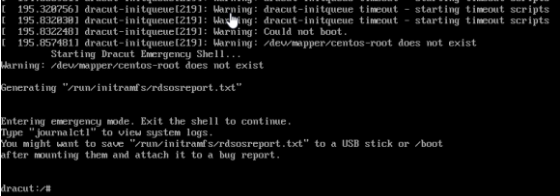
1)查看u盘位置,在上图中执行
ls /dev/sdb* 一般/dev/sdb4 是自己的u盘,没有数字就是/dev/sdb,记住后面要用。
reboot
2)选择救援模式,按“e” 修改inst.stage2=hd:LABEL=CentOS\x207\x20x86_64.check rescue quiet为inst.stage2=hd:/dev/sdb4(上面u盘路径) rescue quiet 然后按Ctrl+x
注意:进来以后有两行,第一行是install centos 需修改的,第二行才是救援模式需修改的。
inst.stage2=hd:LABEL=CentOS\x207\x20x86_64.check quiet
inst.stage2=hd:LABEL=CentOS\x207\x20x86_64.check rescue quiet

5.进入救援模式后重置esxi密码
sh-4.2#救援模式前缀
mkdir /mnt/usb
mount /dev/sda5 /mnt/usb
cp /mnt/sda5/stage.tgz /tmp/.
cd /tmp
tar zxvf stage.tgz
tar zxvf local.tgz
vi /etc/passwd
把类似root:x:密码:12232:9:99999:7
这其中的“密码”给清除
rm -rf stage.tgz local.tgz
tar zxvf local.tgz etc
tar zxvf stage.tgz local.tgz
cp local.tgz /mnt/usb/.
reboot
进入esxi系统后,按F2即可设置新的密码。



【推荐】国内首个AI IDE,深度理解中文开发场景,立即下载体验Trae
【推荐】编程新体验,更懂你的AI,立即体验豆包MarsCode编程助手
【推荐】抖音旗下AI助手豆包,你的智能百科全书,全免费不限次数
【推荐】轻量又高性能的 SSH 工具 IShell:AI 加持,快人一步
· TypeScript + Deepseek 打造卜卦网站:技术与玄学的结合
· Manus的开源复刻OpenManus初探
· AI 智能体引爆开源社区「GitHub 热点速览」
· 从HTTP原因短语缺失研究HTTP/2和HTTP/3的设计差异
· 三行代码完成国际化适配,妙~啊~